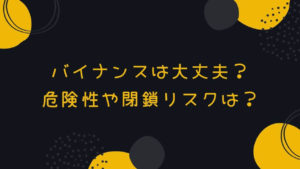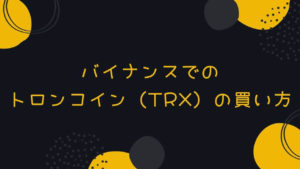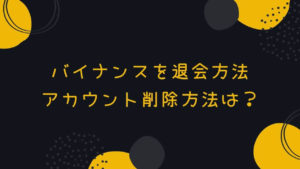バイナンスのアカウントロック解除とログインできない際の6つの対処法

上記ツイッターのように、バイナンスのアカウントがロックされる事例が現在多発しています。アカウントロックされるケースはいくつかありますが、ロックを解除する方法は一つしかありません。
また、アカウントロック以外が原因でログインできない人も多くいます。
今回は「アカウントロックの解除手順」と「ログインできない際の対処法」を紹介していきます。
バイナンス (BINANCE)のアカウントロックを解除する方法
- まずは、サポートへと英語でメールする
- サポートから返信後、パスポート表紙と写真のページの画像、日付を書いたセルフィーを撮影
1.まずは、サポートへと英語でメールする
まずは、サポートへと「アカウントロックしてしまったので、解除をお願いします。」と英語か中国語で連絡します。
英語では「Since it became an account lock by mistake, please cancel.」なので、このままコピペして下記のURLから問い合わせしましょう。
BINANCE(バイナンス)への問い合わせURL:
https://support.binance.com/hc/en-us/requests/new
問い合わせの仕方
英語で書かれたサイトを読み進めなければいけないので、下記にその和訳を紹介します。
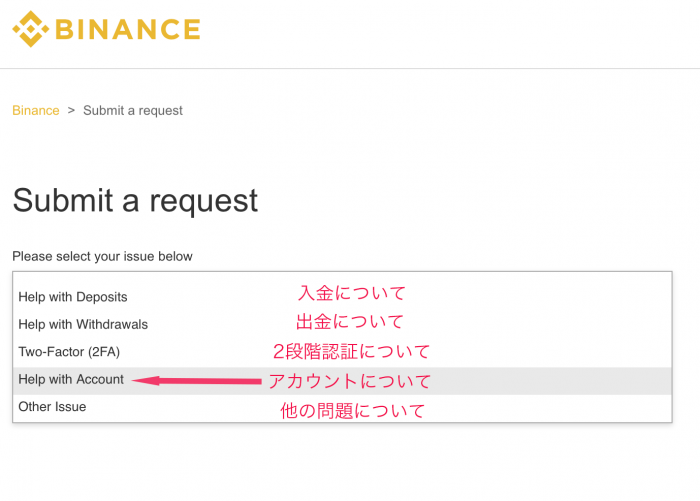
まずは、「Help with Account(アカウントについて)」をクリックします。すると、下記の画面に切り替わります。
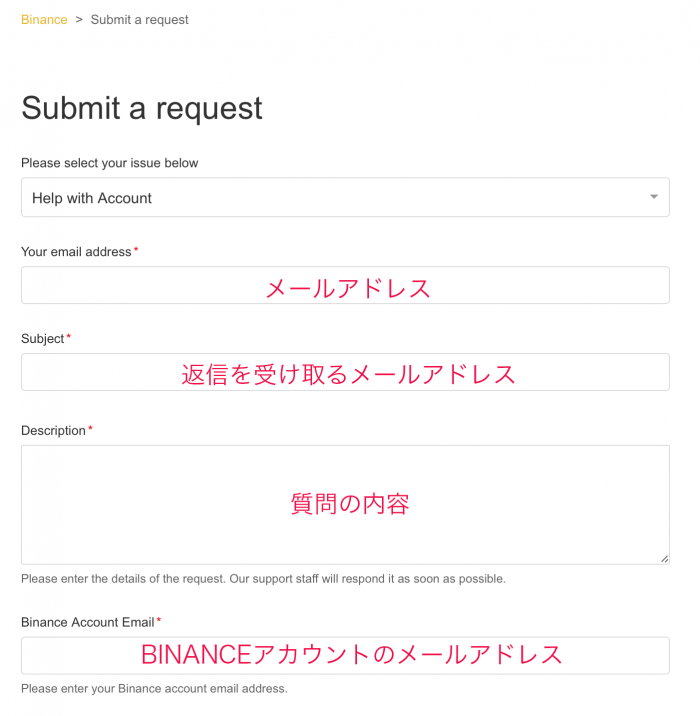
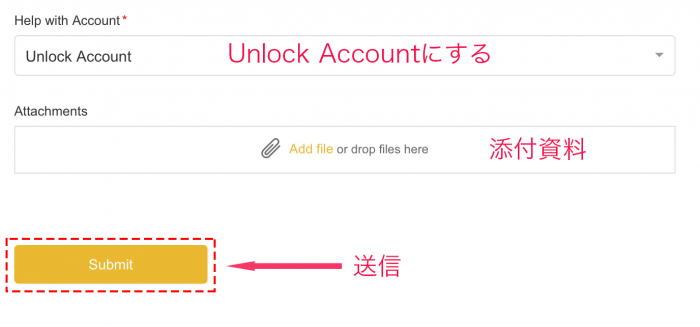
あとは、情報を記載して「Submit」を押せば完了です。
2.パスポートの表紙と写真のページの画像と日付を書いたセルフィーを撮影
https://twitter.com/XBinary048/status/943065378044776448- パスポートの表紙
- 写真のページ
- 写真のページと一緒にbinanceと日付を書いた紙のセルフィー
サポートにメールを送ったあとは、上記に記載されているアカウントロックに必要なモノを要求されます。
上記の写真はバイナンスに登録したモノと同じなので、日付を書いた紙と写真のページだけ撮り直すようにしましょう。
パスポートがなければ、免許証でもOK
https://twitter.com/PON_PON_SAN/status/942601692117266432推奨はパスポートですが、代用で免許証も受け付けているようです。
アカウント登録の際、私は免許証を提出してOKだったので他の方も免許証でも問題ないかもしれません。
アカウント解除までの日数は3日程度
https://twitter.com/XBinary048/status/945144041523503104アカウントロックされた方がサポートにメールを送ってから3日で解除されたと述べています。
バイナンス (BINANCE)へのログイン方法【ログインできない】
ここからは、アカウントロック以外が原因でログインできない方に向けて、ログイン方法を解説していきます。
バイナンスにログインする場合、メールアドレスとパスワード、2段階認証をするだけでログインできていました。
しかし、現在はメールアドレスとパスワードを入力すると下記の画面が表示されます。
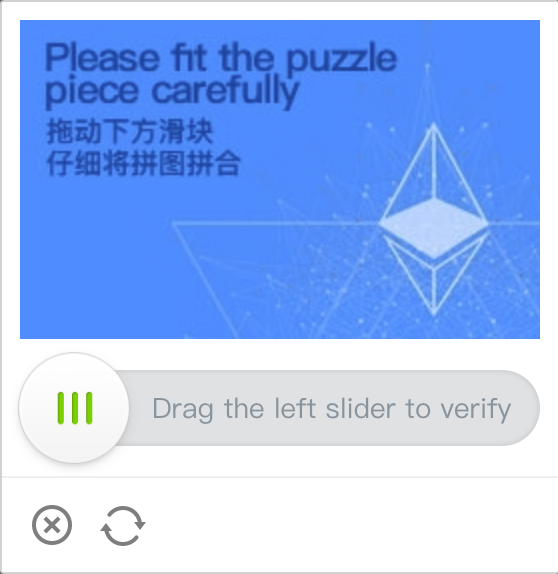
この画面は、バイナンス側でbot(不正コンピュータプログラム)によるログインを防ぐためのセキュリティ対策になります。※色は緑と青色などがあります。
この操作方法がわからず「ログインできない」とつまづいている人は下記の手順を参考にしてみてください。
- 丸いボタンをクリック
- 右にずらす
- パズルを枠に入れる
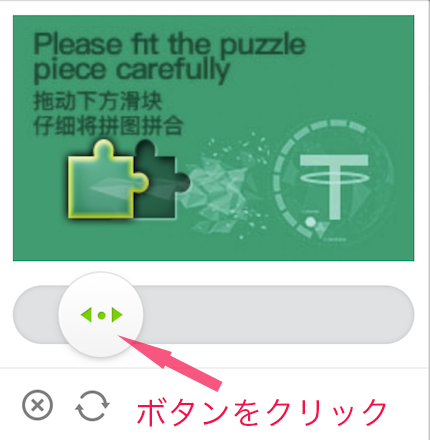
上記画像のように、丸いボタンをクリックして右にずらします。
すると、パズルが出現するのでそれを枠のサイズと合うようにスライドさせましょう。
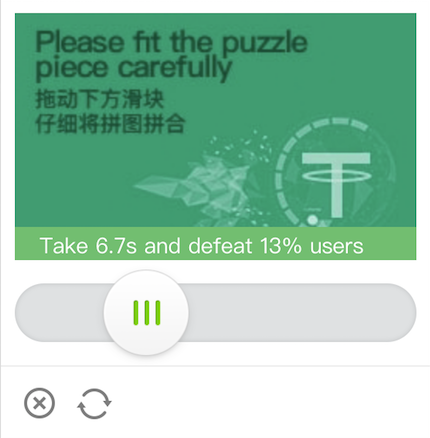
スライドが終わると、上記のようにかかった秒数と一致度合いが計測されて、botではないと判断されればログイン可能となります。
アクセスする際の注意事項
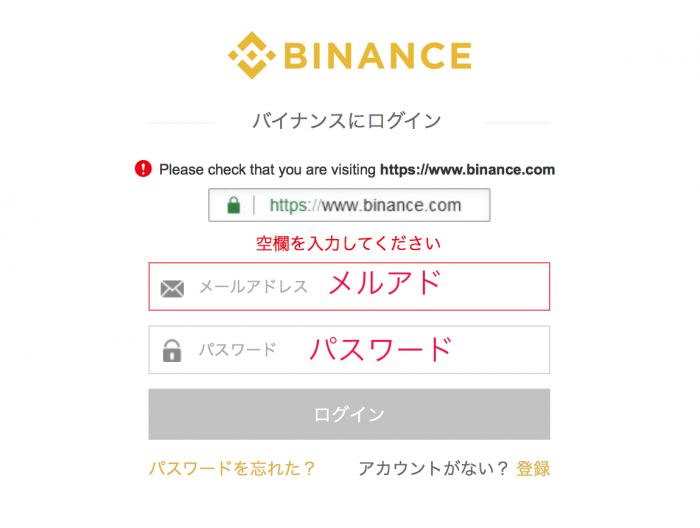
ログイン時の他の注意点としては、パスワードがアルファベットの大文字、小文字、数字で作られている点です。ついつい忘れがちなので、「大文字」も入力するようにしましょう。
その他のログイン方法も解説
上記のセキュリティ以外が原因でログインできない人もいると思うので、他のログイン方法も追加で解説していきます。
- スマホではなく、パソコンでアクセスする
- Google Chromeでアクセスする
- 古すぎるパソコンを利用しない
- 他のパソコン(友人などの)からログインしない
- バイナンス側のシステム不良(サーバーダウン)でログインできない
1.スマホではなく、パソコンでアクセスする
スマホからバイナンス入れない(><)
画面真っ白。。。
パソコンからはログイン出来て取引できました!!— ぼん (@Bonchan2017) December 21, 2017
最も多い事例がスマホではログインできないけど、パソコンではログインできたよ、という声。
セキュリティー面の問題以外でログインできない方は、まずパソコンでログインするようにしましょう。
2.Google Chromeでアクセスする
https://twitter.com/kasotunoyume/status/943649228118638593Google Chromeには、パスワードなどのログイン情報を記憶しておくシステムが搭載されています。それを利用してログインできる事例が上記ツイッターでしょう。
アンドロイド携帯を利用している人は、最初からGoogle Chromeが設定されていますが、Iphoneの方はブラウザがSafariになっているため、Google Chromeに設定する必要があります。
3.古すぎるパソコンを利用しない
https://twitter.com/Takaban502/status/942998671888543744明確な理由はわかりませんが、古いパソコンからログインできない人もいるようです。
4.友人など他のパソコンからログインしない
友達のPCからバイナンスにログインしたらアカウント凍結されてしまった。
しかもそのアカウントにBTC送ったところで。
他の取引所では凍結されていても入金は出来るみたいだから大丈夫かな。— naomatsu (@naomatsujp) December 20, 2017
上記は、友人からのパソコンでログインしたらアカウントロックがかかってしまった事例です。
問題点としては、IPアドレスとログイン情報が挙げられます。
例えば、いつも利用しているネット回線ではログイン可能ですが、スタバのWIFIを利用すると普段とは異なるIPアドレスからのログインとなり、アカウントがロックされるケースも考えられます。
また、同じIPアドレスからいつもとは異なるログイン情報が入力されたためにアカウントロックになってしまったとも言えるでしょう。
対策としては、いつも同じデバイスを利用するよう心掛けましょう。また、ネット回線も普段と同じところからログインするようにしましょう。
5.バイナンス側のシステム不良(サーバーダウン)でログインできない
バイナンスログインできないですねぇ問い合わせたけど、急激に利用者が増えてこのようになってるとのことです
— Zigret -music&health&expertadviser- (@Zigret) December 6, 2017
最後に、バイナンス側の問題でログインできないケースもあります。
利用者が急激に増えていることで、サーバーがダウンしてアクセスできないことがあります。
対策としては、アクセスが集中しない時間帯や日付をまたいでログインするようにしましょう。
バイナンスを退会したい場合
バイナンスを退会したい場合は、サポートセンターへ問い合わせる必要があります。
英語を使ってメールをするので、そうした情報などを全て下記記事にまとめました。本文中の英文をコピペして退会の申請を行ってください。
まとめ|アカウントロックとログインできない場合の解決方法
- アカウントロックの場合は、サポートセンターへと連絡
- パスワードは大文字、小文字、数字の組み合わせ
- 同じデバイス(PC,スマホ)を利用する
- Google Chromeでログインする
- 同じネット回線からログインする
- 時間を置いてからログインする
まずは、冷静になって上述した事例と照らし合わせてみてください。その上でまとめにある対処法の実践をおすすめします。